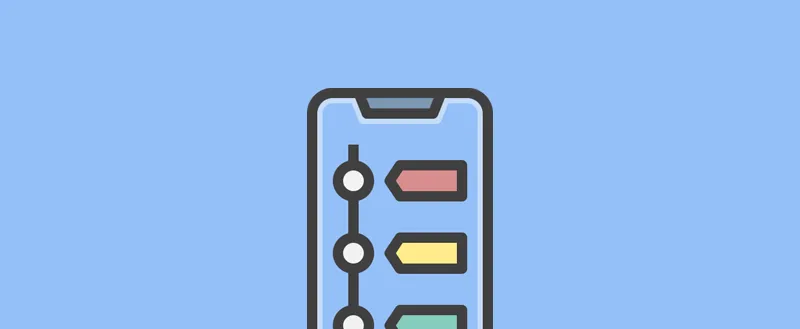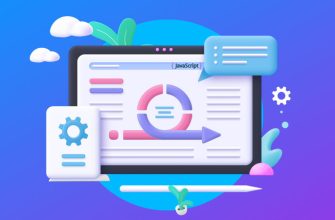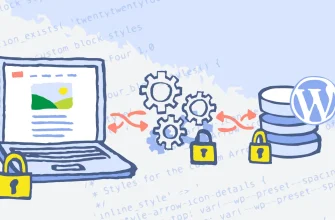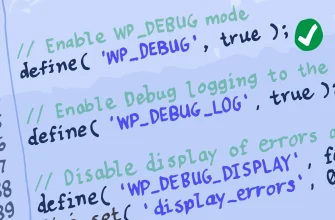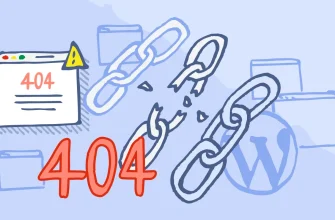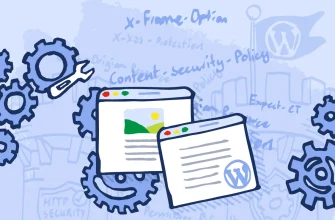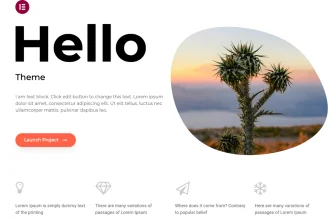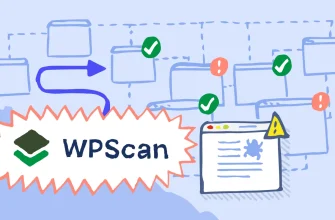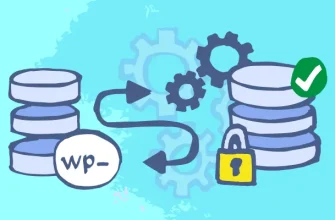Ищете плагин журнала активности WordPress, чтобы отслеживать, что происходит на вашем сайте?
Ведение журнала активности WordPress может помочь вам защитить свой сайт, обнаруживая подозрительную активность до того, как она станет проблемой.
Но журнал активности WordPress полезен не только для обеспечения безопасности — он также может помочь вам контролировать реальную активность пользователей на вашем сайте, например, отслеживать работу вашей команды по контенту или контролировать персонал вашего интернет-магазина.
Итак – как можно настроить эти типы журналов активности? Это тема нашего обзора/руководства.
WP Activity Log, ранее известный как WP Security Audit Log, — это бесплатный плагин, который поможет вам настроить журнал активности пользователей WordPress для отслеживания ключевых областей на вашем сайте, таких как администрирование WordPress, использование плагинов, создание/редактирование контента и многое другое.
В нашем честном и практическом обзоре WP Activity Log я немного подробнее расскажу о том, как работает плагин, а затем перейду к пошаговому руководству по настройке журнала активности WordPress.
- Обзор журнала активности WP: что он может делать?
- Как настроить и использовать журнал активности WordPress
- 1. Установите WP Activity Log и завершите работу мастера настройки
- Детали регистрации
- Страница входа
- Регистрация пользователя
- Период хранения журнала
- Интеграция с другими плагинами
- 2. Просмотр журнала активности
- 3. Включите/исключите события, которые вы хотите отслеживать
- 4. Настройте уведомления и отчеты
- Уведомления
- Отчеты
- 5. Настройте внешнее ведение журнала или другие интеграции
- 6. Изучите другие настройки плагина
- 7. Управление вошедшими в систему пользователями
- Заключительные мысли по обзору WP Activity Log
Обзор журнала активности WP: что он может делать?
WP Activity Log — это бесплатный плагин журнала активности WordPress, который поможет вам регистрировать все типы активности на вашем сайте.
Первоначально плагин назывался WP Security Audit Log, поскольку он был специально ориентирован на улучшение безопасности WordPress.
Однако в 2020 году он был переименован в WP Activity Log, чтобы отразить более широкую направленность на общий мониторинг WordPress.
Он по-прежнему обладает мощными функциями мониторинга безопасности, но вы также можете использовать его для общего ведения журнала активности пользователей WordPress в различных областях, таких как:
- Команды по контенту
- Менеджеры интернет-магазинов
- Производительность труда сотрудников
- Сайты для членства
- Онлайн курсы
- И т. д.
Основная функция плагина — подробный журнал активности каждого действия на вашем сайте:
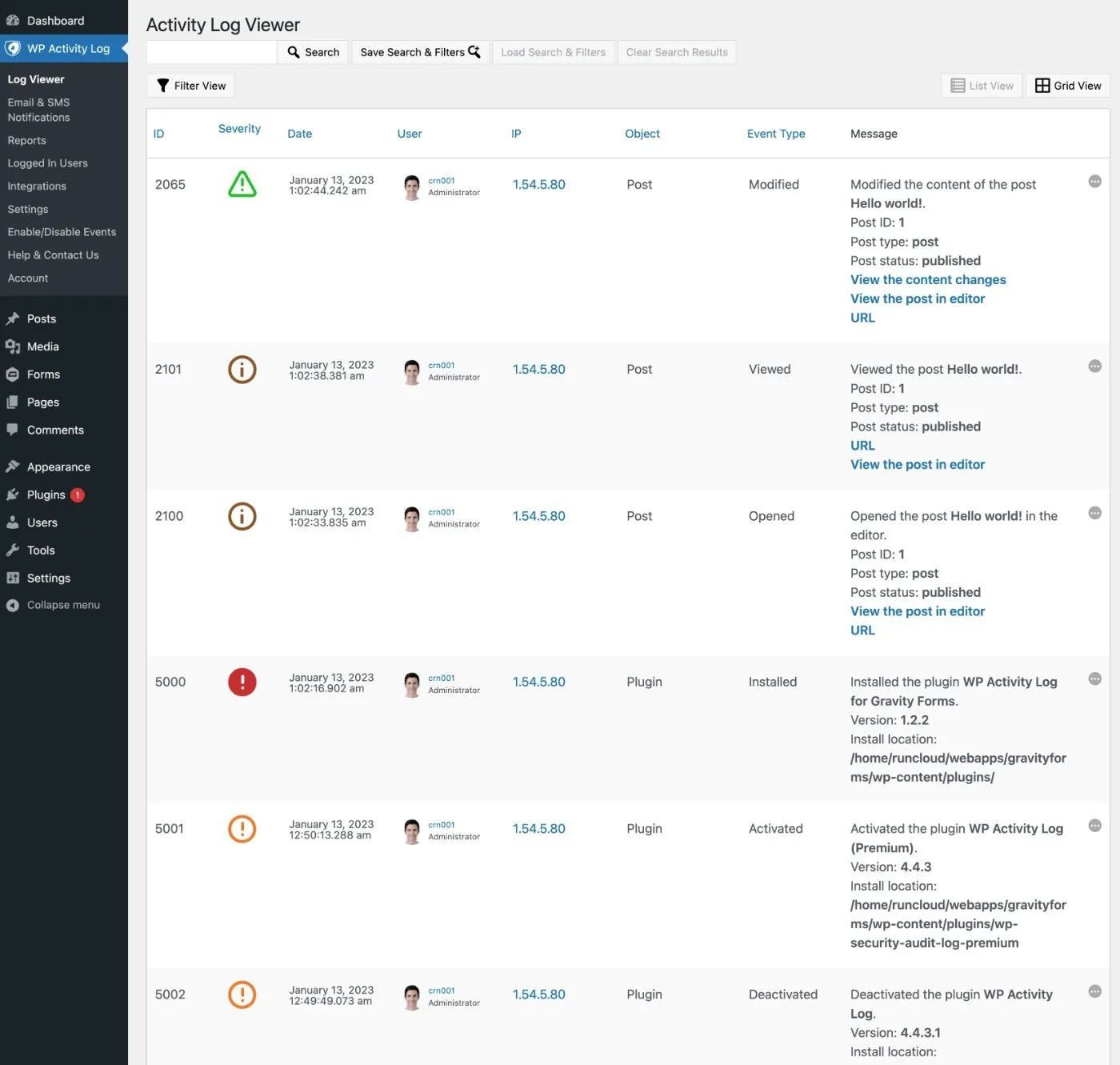
Действительно приятно то, что вы можете настроить журнал активности так, чтобы он был настолько подробным, насколько вам нужно. Если определенный тип мониторинга не важен для вашего варианта использования, вы можете легко отключить его.
Плагин предлагает несколько предустановленных конфигураций мониторинга, но вы также можете включать/отключать регистрацию отдельных действий по мере необходимости — на выбор доступны сотни действий.
Чтобы помочь вам работать с журналами аудита более эффективно, плагин оснащен полезными функциями:
- Выполняйте поиск и фильтрацию журнала активности по пользователю, действию, уровню серьезности и многим другим параметрам.
- Настройте оповещения в режиме реального времени по электронной почте или SMS о важных событиях.
- Создавайте индивидуальные отчеты, которые будут отправляться по электронной почте по удобному для вас графику.
- Управляйте зарегистрированными пользователями на вашем сайте, включая установку тайм-аутов или даже ручной выход из системы.
- Интегрируйтесь со сторонними плагинами, такими как WooCommerce, чтобы отслеживать активность в этих плагинах.
Плагин также дает вам полный контроль над настройками и интеграциями:
- Выберите, как долго следует хранить журналы (или хранить их постоянно).
- Сохраняйте журналы во внешней базе данных (или архивируйте старые журналы).
- Удалить данные журнала целевой активности (полезно для соблюдения GDPR).
- Интегрируйте с MainWP, чтобы просматривать журналы всех ваших сайтов WordPress в вашей единой панели управления MainWP.
Как настроить и использовать журнал активности WordPress
Теперь, когда вы немного больше знаете о том, что предлагает плагин, давайте перейдем к пошаговому руководству по настройке журнала активности на вашем сайте с помощью WP Activity Log.
Вы узнаете, как настроить полноценную систему регистрации активности, дополненную отчетами и уведомлениями, которые помогут вам отслеживать события без необходимости вручную просматривать журнал активности каждый день.
1. Установите WP Activity Log и завершите работу мастера настройки
Для начала установите и активируйте плагин WP Activity Log на своем сайте. Для этого руководства мы используем премиум-версию, но на WordPress.org есть и бесплатная версия.
Как только вы активируете плагин, он должен отобразить приглашение запустить мастер настройки для настройки основных параметров.
Затем вы попадете в мастер настройки, который выглядит следующим образом:
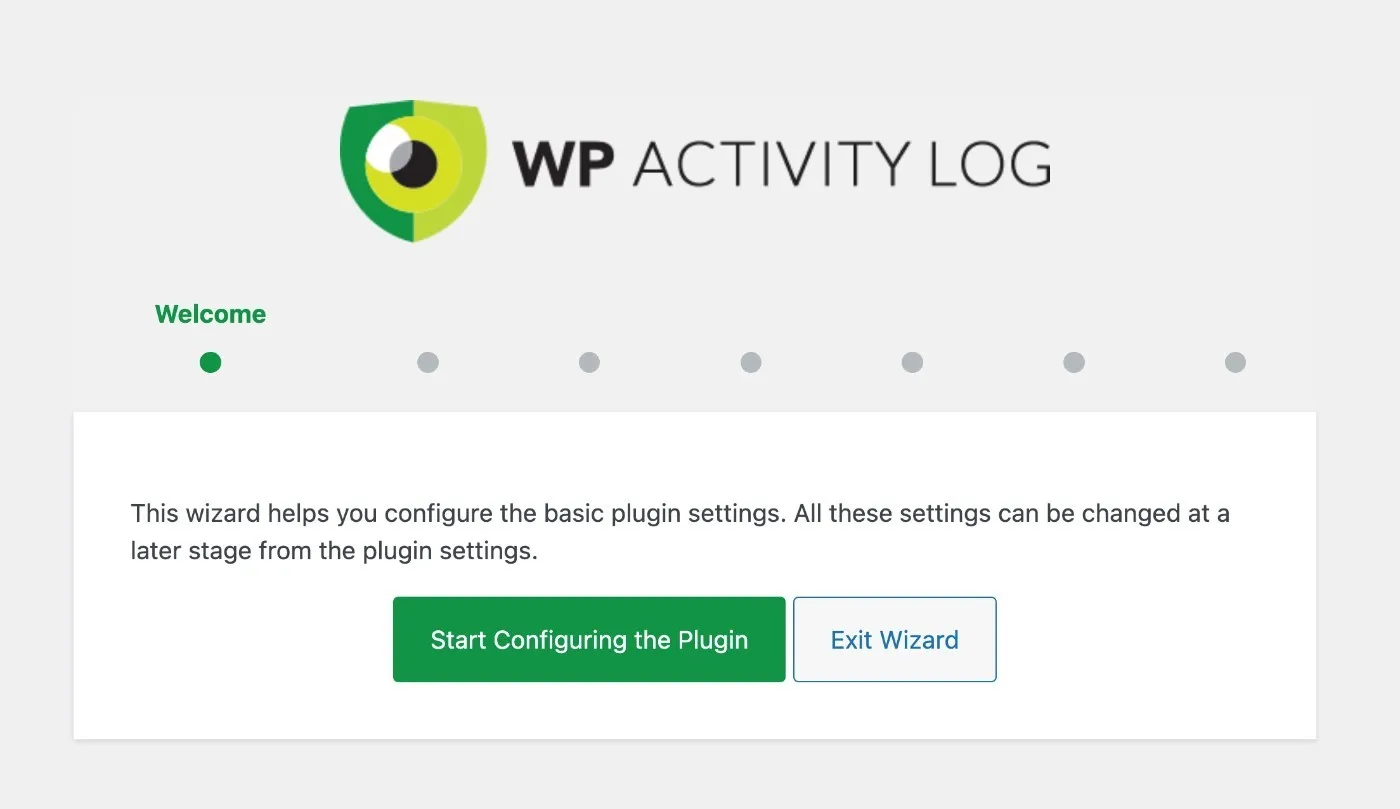
Детали регистрации
На первом этапе вы можете выбрать желаемый уровень детализации журналов аудита:
- Базовый – общий обзор действий.
- Geek — регистрирует практически каждое действие, большое или маленькое.
Не стоит слишком напрягаться – вы можете легко изменить это позже в настройках плагина или создать собственную конфигурацию регистрации. Просто выберите то, что вам больше подходит, а затем отрегулируйте по мере необходимости, если вам нужно больше или меньше подробностей.
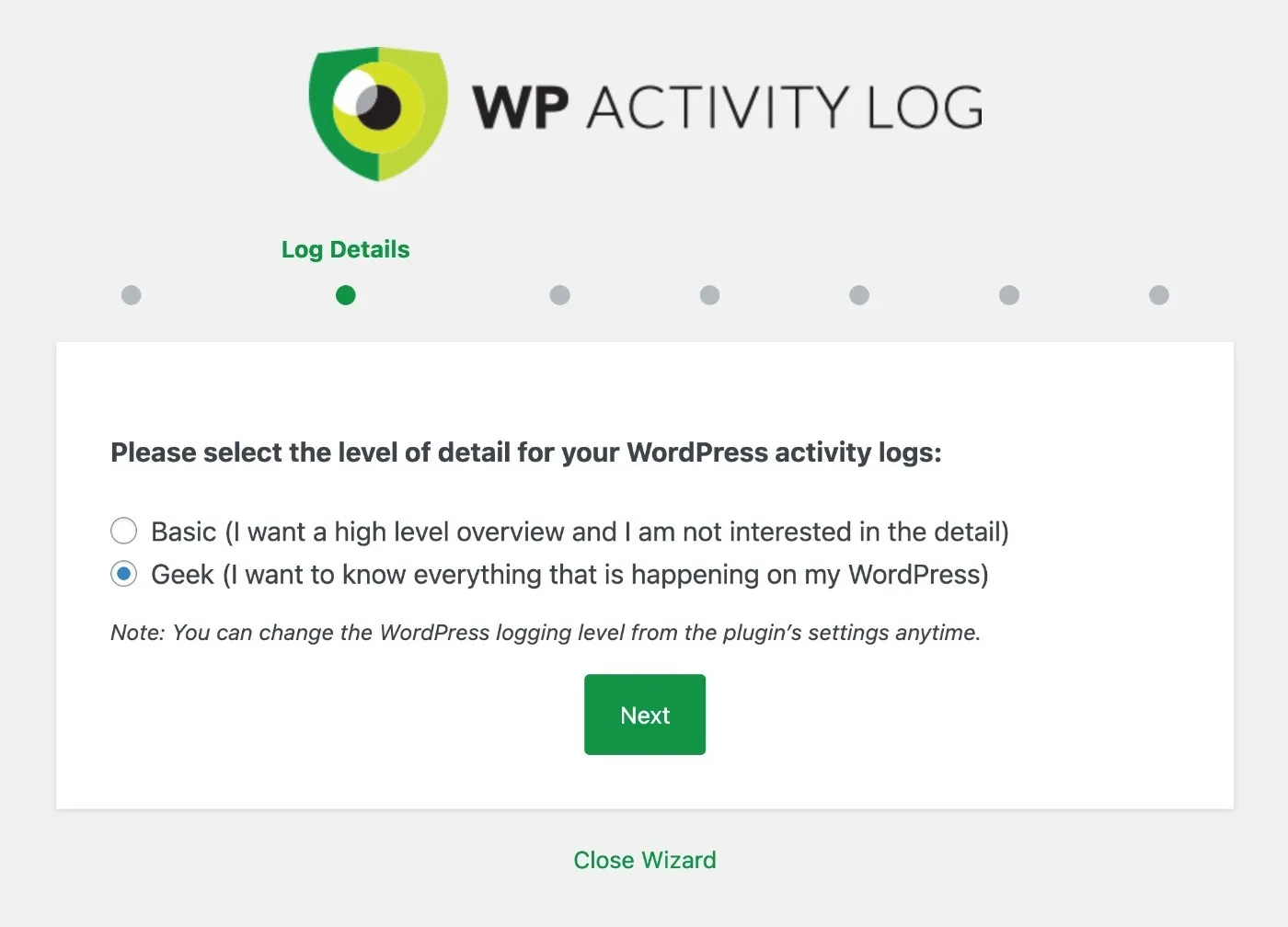
Страница входа
Далее вам следует указать, используете ли вы настраиваемую страницу входа на свой сайт.
Например, если у вас есть сайт с членством, онлайн-курс или интернет-магазин, скорее всего, вы создали специальную страницу входа в интерфейс, а не заставляли пользователей входить в систему со страницы входа по умолчанию.
С другой стороны, если у вас просто блог или веб-сайт-брошюра, у вас, вероятно, нет индивидуальной страницы входа.
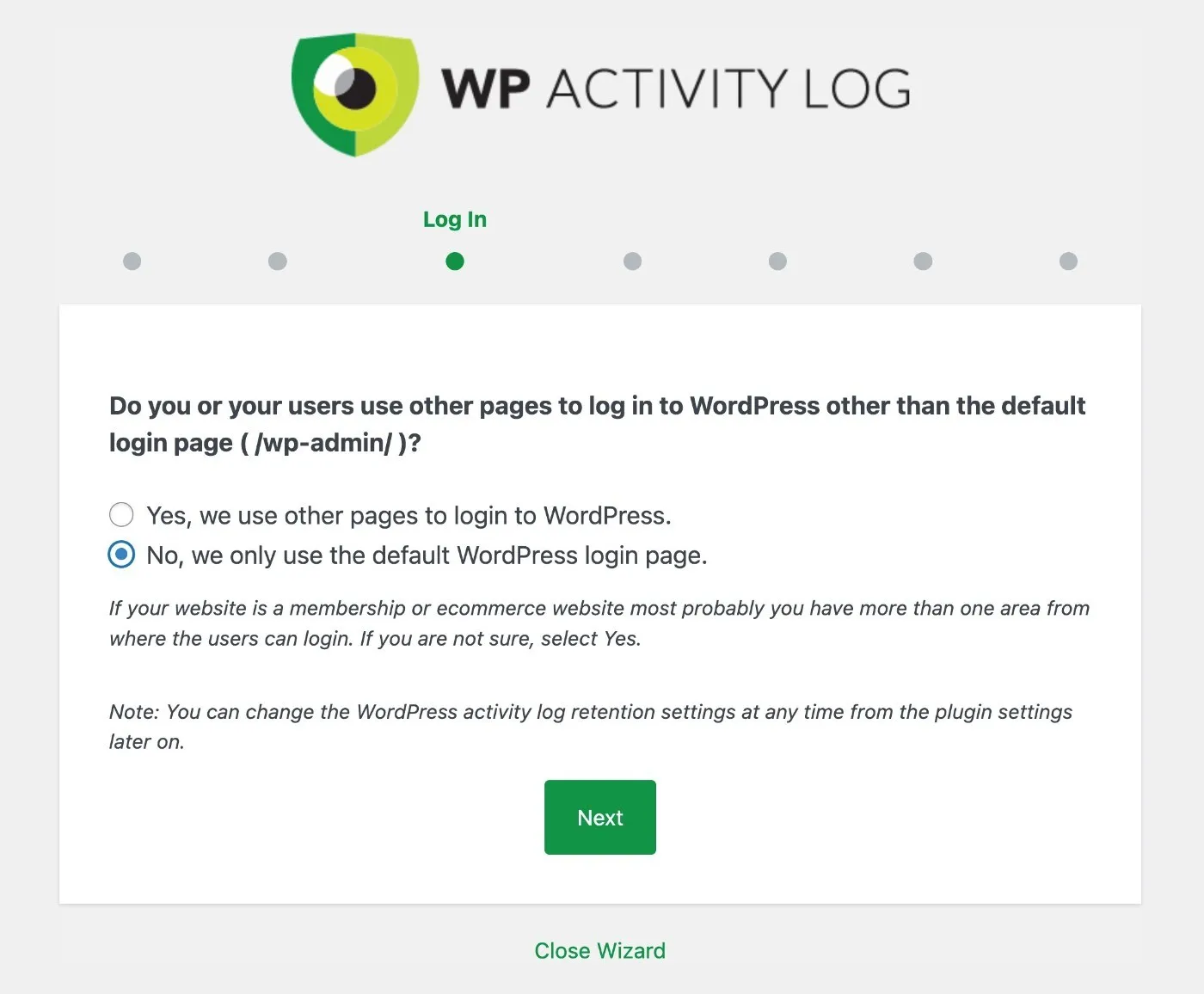
Регистрация пользователя
Далее выберите, разрешаете ли вы другим пользователям регистрироваться на вашем сайте.
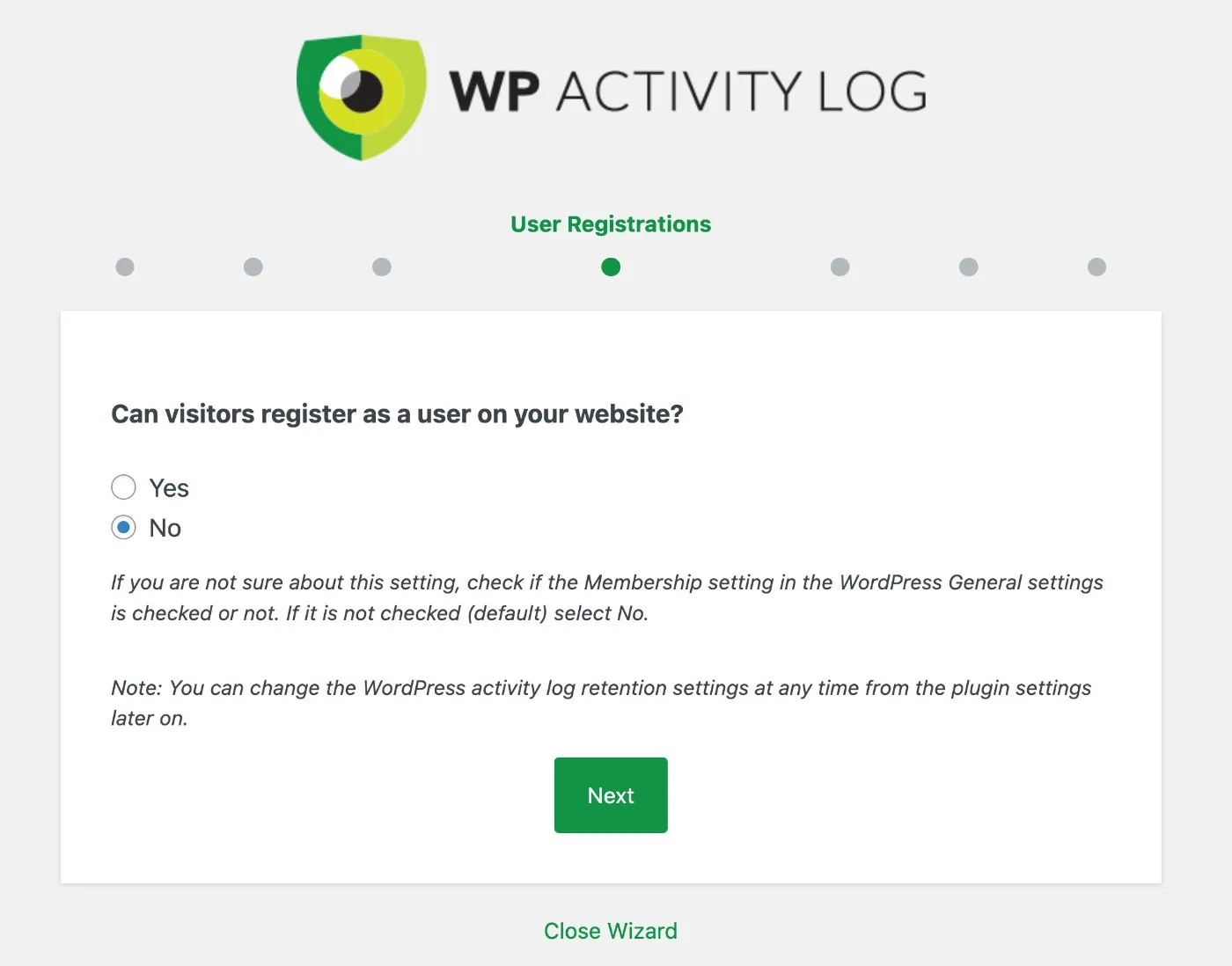
Период хранения журнала
Далее выберите, как долго вы хотите хранить журналы активности. У вас есть три варианта:
- 6 месяцев
- 12 месяцев
- Навсегда
Вы также сможете настроить пользовательские периоды ведения журнала позже в настройках плагина.
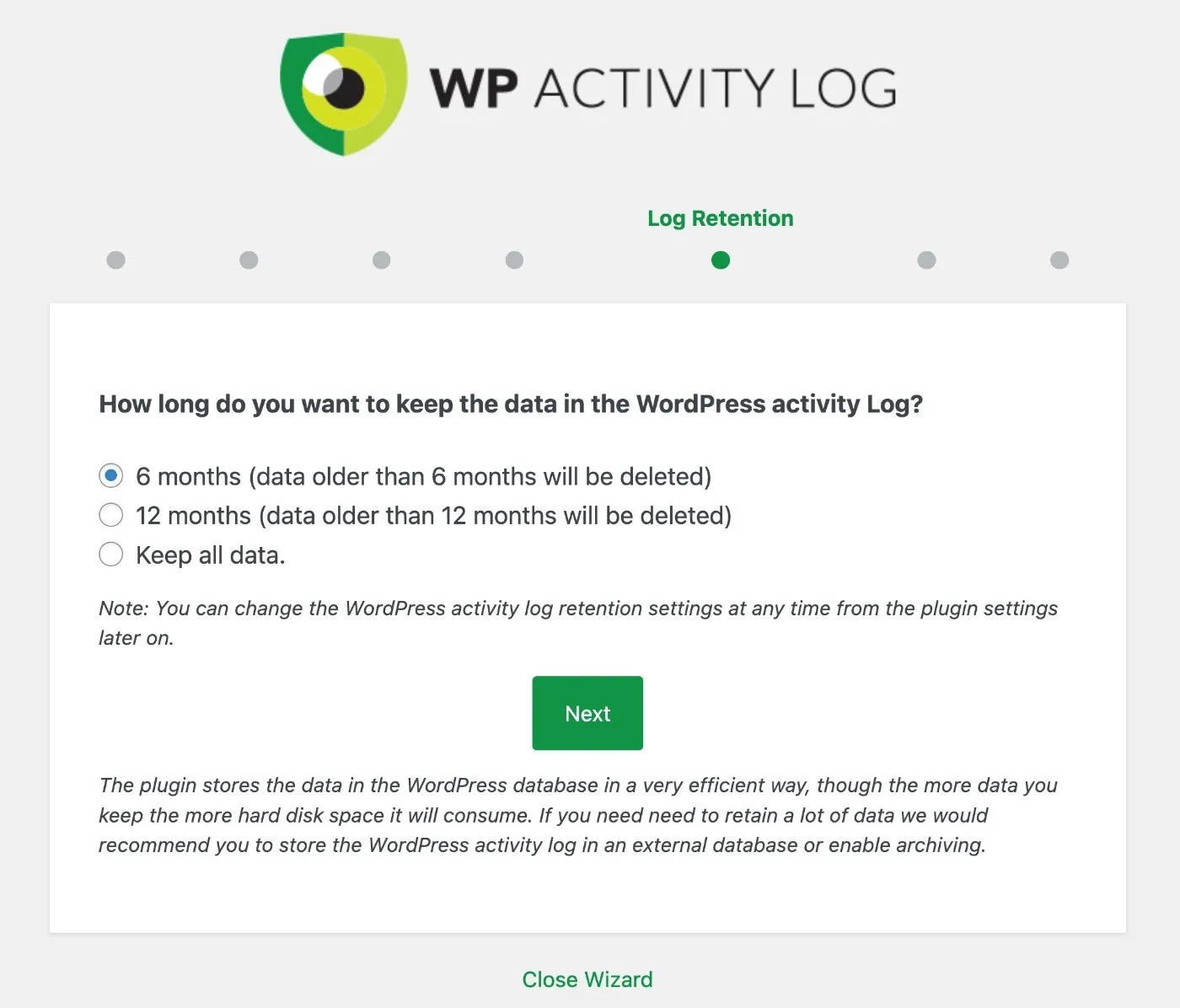
Помните, что эти данные займут место в базе данных вашего сайта, которое со временем может увеличиться (особенно для очень загруженного сайта).
Если вы хотите хранить данные вечно, вы можете зарегистрировать их во внешней базе данных (эту функцию поддерживает плагин).
Для большинства сайтов хорошей отправной точкой будет шестимесячный срок — при необходимости его всегда можно продлить.
Интеграция с другими плагинами
На следующем экране плагин предоставит вам возможность установить расширения для улучшения совместимости с определенными плагинами на вашем сайте (если они доступны).
Например, у меня установлен Gravity Forms, поэтому он предлагает расширение Gravity Forms, чтобы я мог отслеживать активность в Gravity Forms.
Если вам нужна эта дополнительная возможность ведения журнала, вам следует установить все соответствующие расширения.
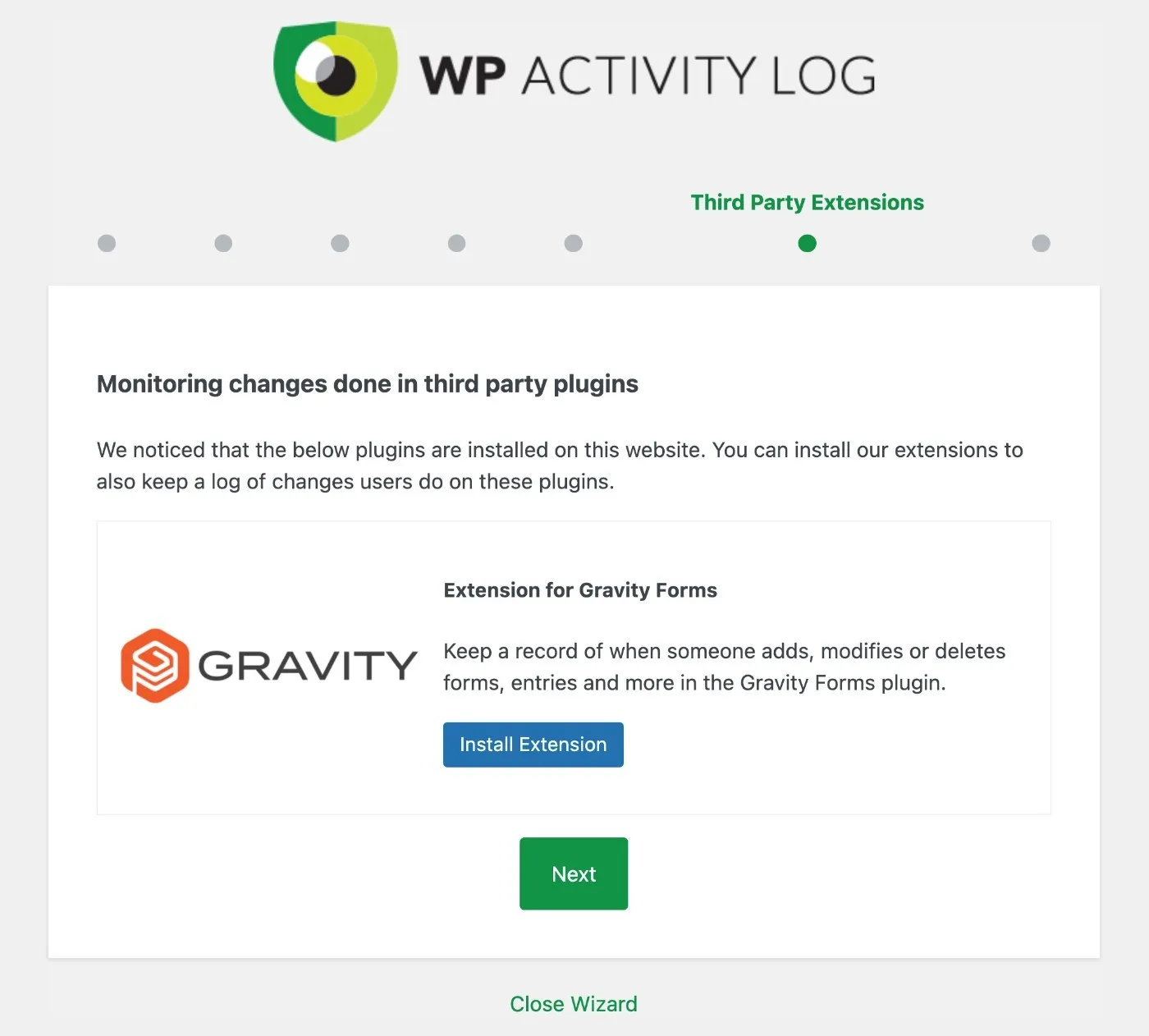
Вот и всё! Всё готово.
2. Просмотр журнала активности
На этом этапе ваш журнал активности WordPress уже функционирует.
Хотя я по-прежнему рекомендую настроить некоторые другие параметры (подробнее об этом далее), вы можете сразу перейти к своему журналу, чтобы понять, как он работает.
Чтобы получить к нему доступ, перейдите в раздел Журнал активности WP → Просмотр журнала.
При выборе уровня ведения журнала «Geek» вы увидите, что плагин регистрирует буквально каждое действие, даже такое незначительное, как открытие поста (даже без внесения изменений).
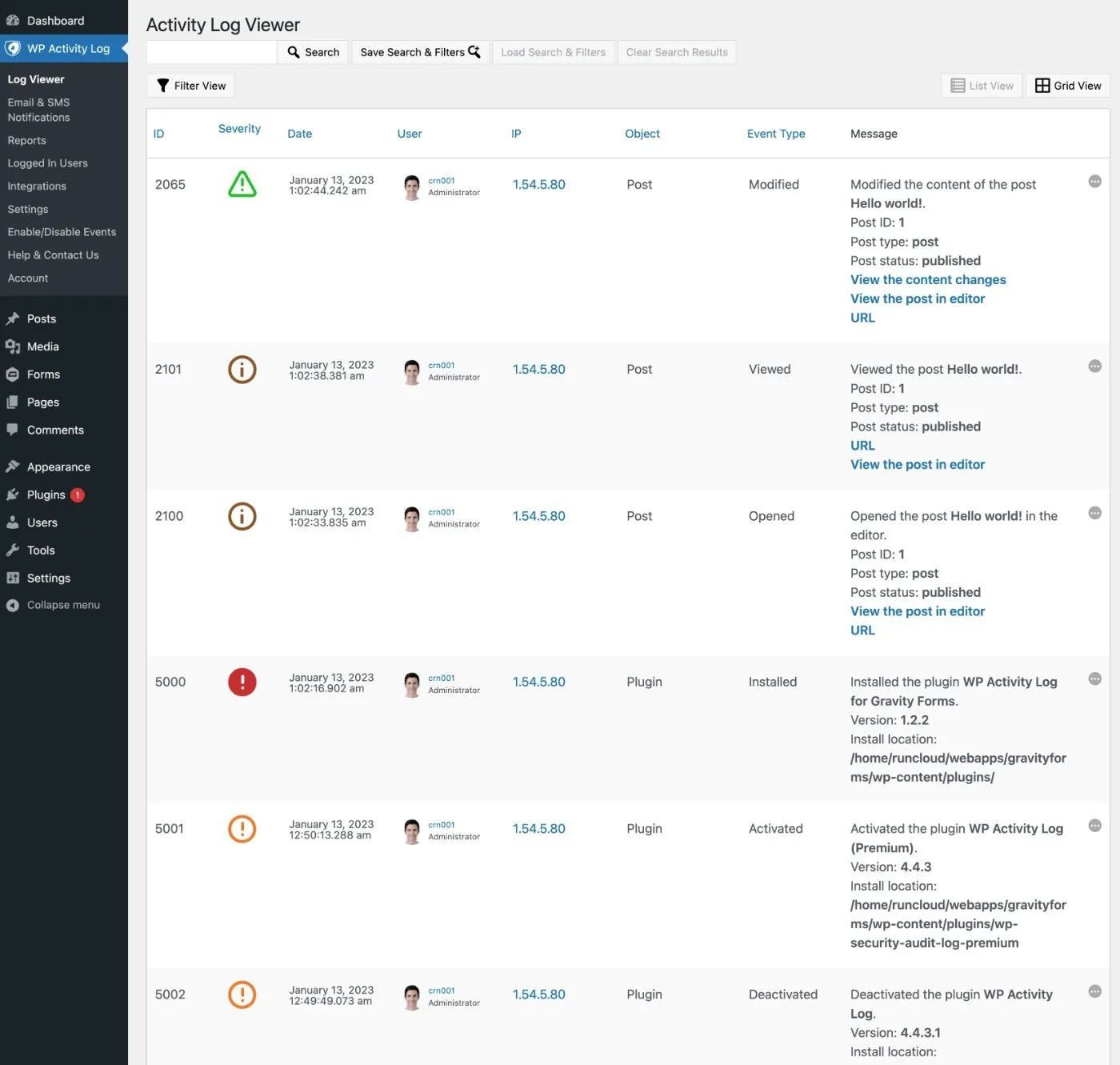
Чтобы помочь вам найти определенные события, вы можете выполнить поиск по имени. Или вы можете нажать кнопку Фильтрация просмотра, чтобы отфильтровать события по таким деталям, как:
- Уровень серьезности
- Тип события
- Пользователь
- Время
- …много больше
Вы также можете сохранять настройки фильтра, чтобы быстро использовать их в будущем, что очень удобно.
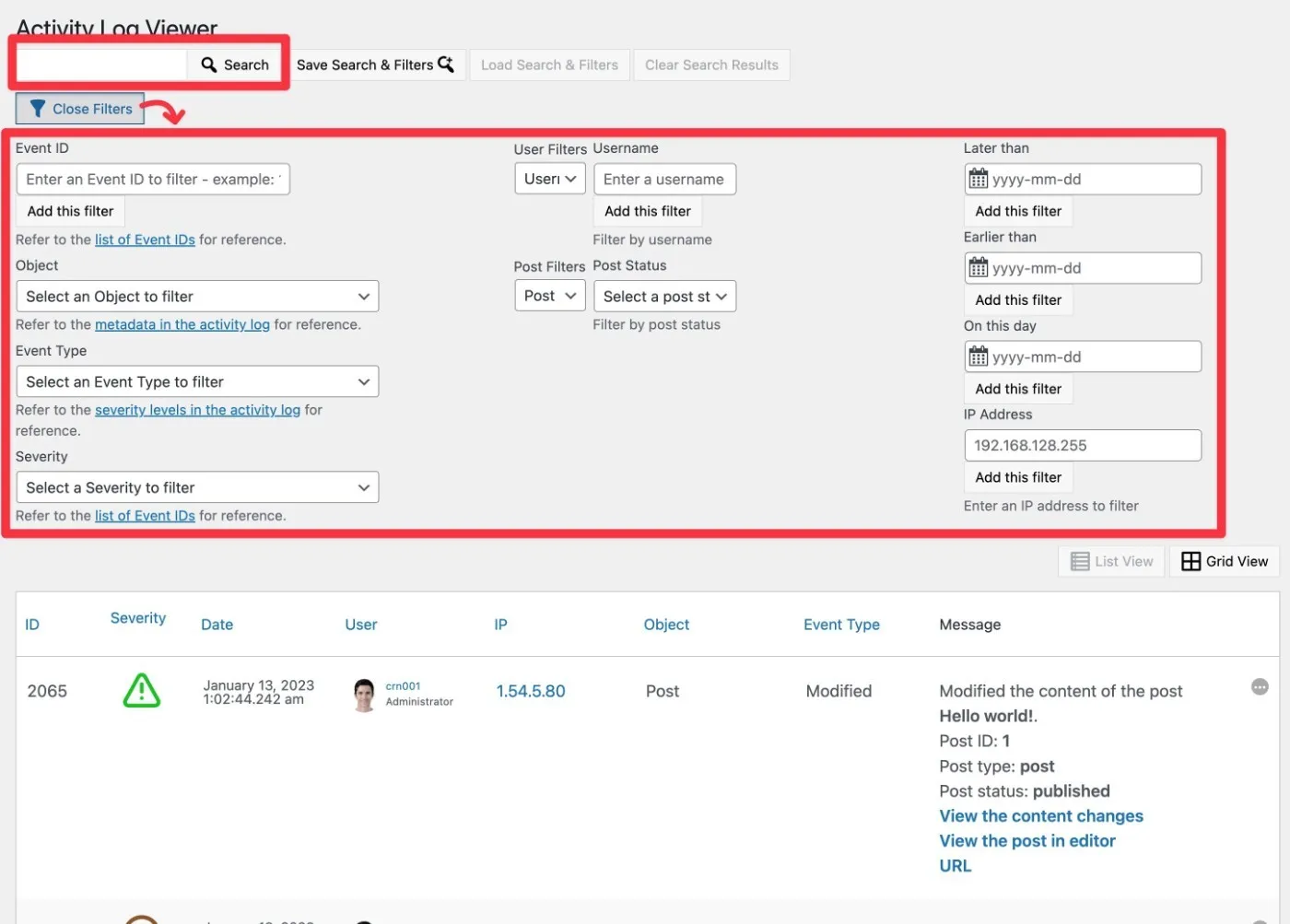
3. Включите/исключите события, которые вы хотите отслеживать
Чтобы вы могли видеть только те события аудита, которые имеют для вас значение, WP Activity Log позволяет вручную включать или исключать отдельные события из журнала (в дополнение к предоставлению вам выбора между предустановленными уровнями «Продвинутый» и «Базовый»).
Чтобы получить доступ к этой возможности, перейдите в Журнал активности WP → Включить/отключить события.
Здесь вы увидите длинный список всех действий, которые плагин способен регистрировать.
Чтобы включить или отключить определенное действие, вы можете использовать флажки.
Вы также можете искать и фильтровать действия, чтобы быстрее найти нужное.
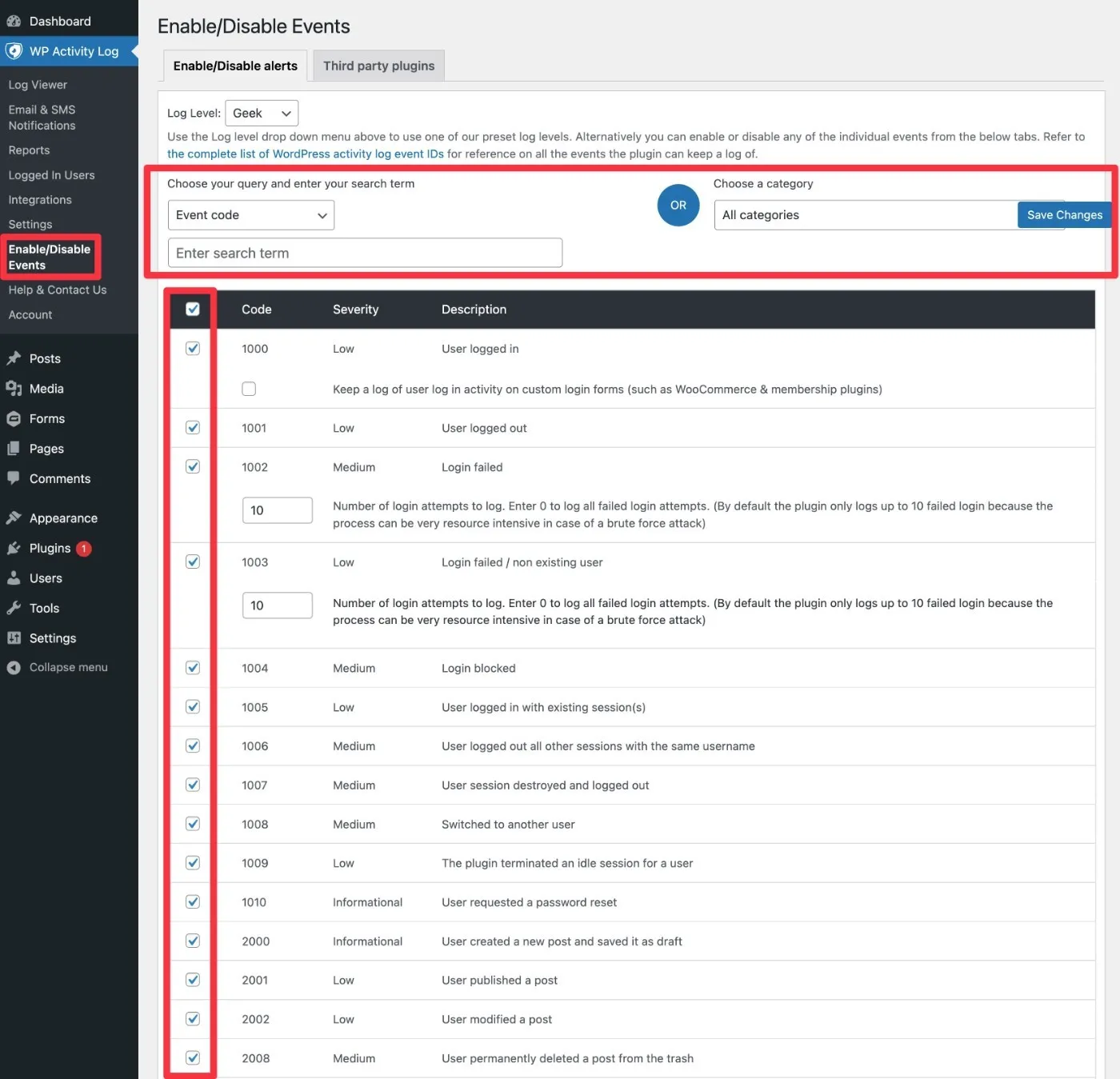
Если у вас несколько сайтов, то действительно полезной функцией здесь является возможность сохранять собственные предустановки, чтобы впоследствии повторно использовать эти правила ведения журнала.
4. Настройте уведомления и отчеты
Чтобы вам не приходилось вручную просматривать журнал активности, чтобы оставаться в курсе событий на сайте, WP Activity Log позволяет вам настраивать мгновенные уведомления о ключевых событиях, а также общие отчеты:
- Для уведомлений в реальном времени вы можете получать их по электронной почте и/или текстовым сообщением. Текстовые сообщения требуют интеграции сервиса Twilio.
- Отчеты вы можете получать по электронной почте, а также просматривать их на панели управления WordPress.
Уведомления
Чтобы настроить уведомления, перейдите в Журнал активности WP → Уведомления по электронной почте и SMS.
Здесь вы можете настроить встроенные уведомления, которые будут распределены по разным вкладкам.
Чтобы включить уведомление, просто установите флажок и введите адрес электронной почты, на который вы хотите отправить это уведомление.
Если вы хотите получать текстовые сообщения, вам нужно будет установить вспомогательный плагин, а затем вы также сможете ввести номер телефона.
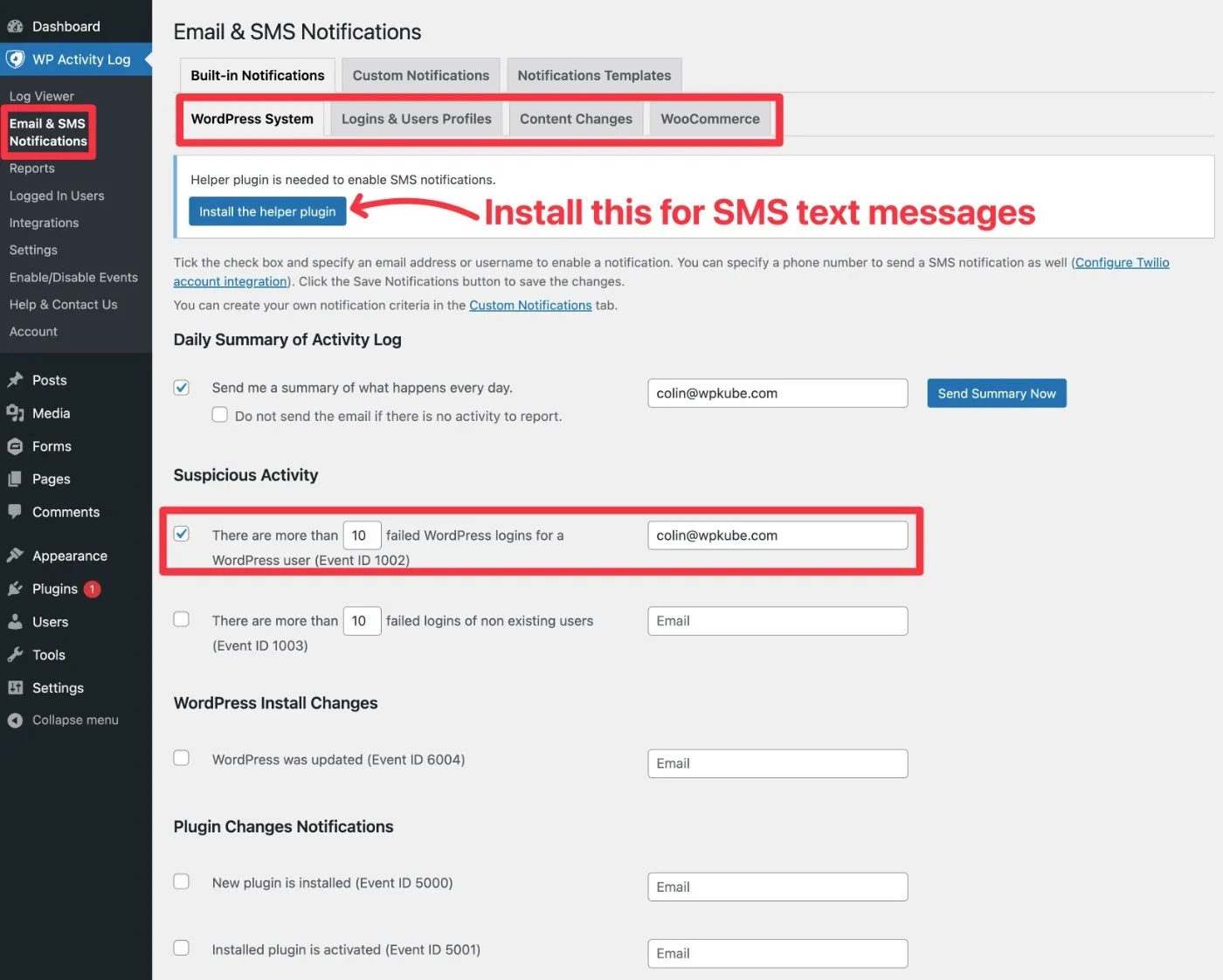
Вы также можете настроить индивидуальные уведомления на вкладке «Пользовательские уведомления» на основе любой комбинации триггеров.
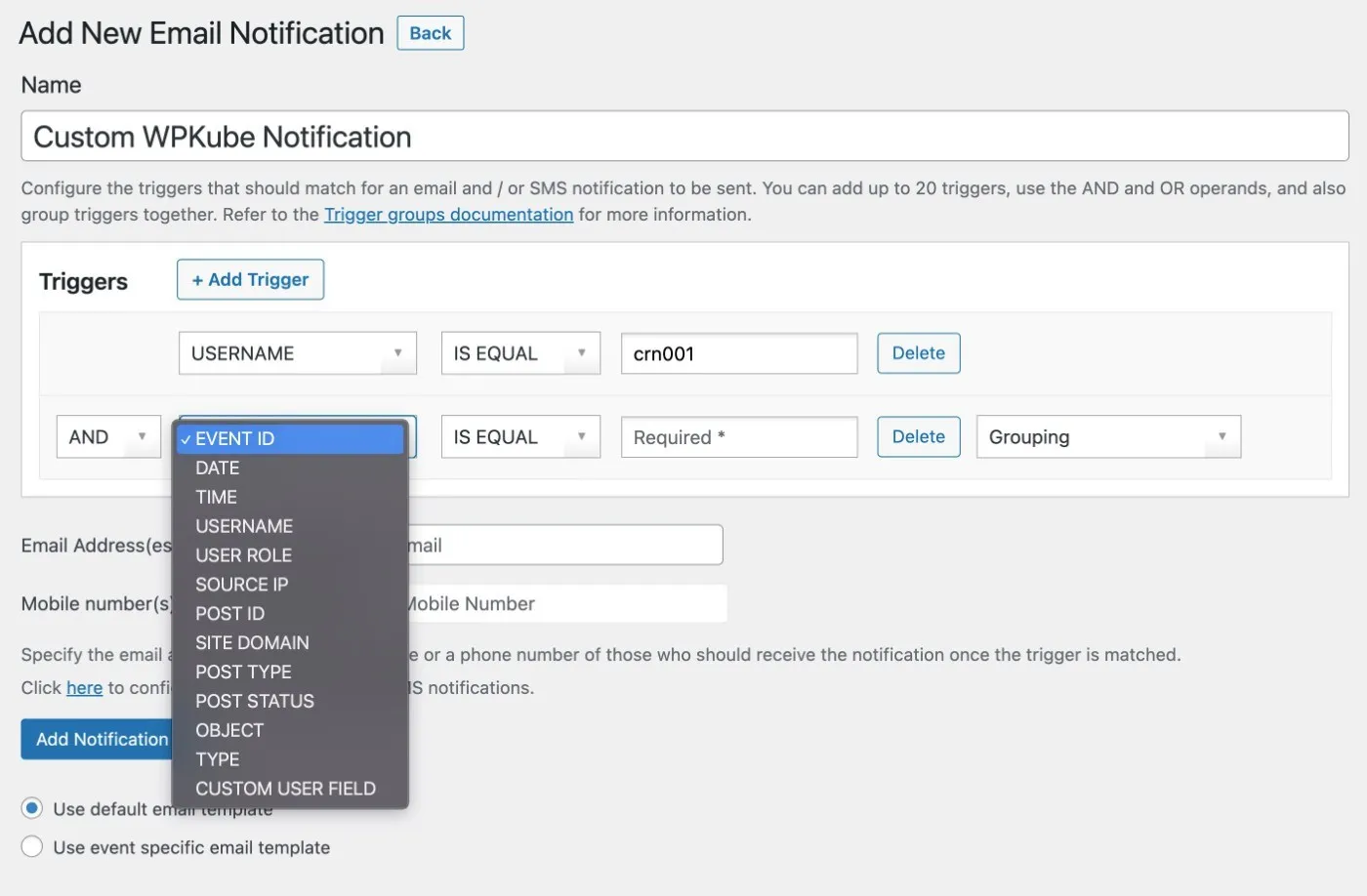
А если вы хотите настроить шаблон электронного письма или SMS, вы можете сделать это на вкладке «Шаблоны уведомлений».
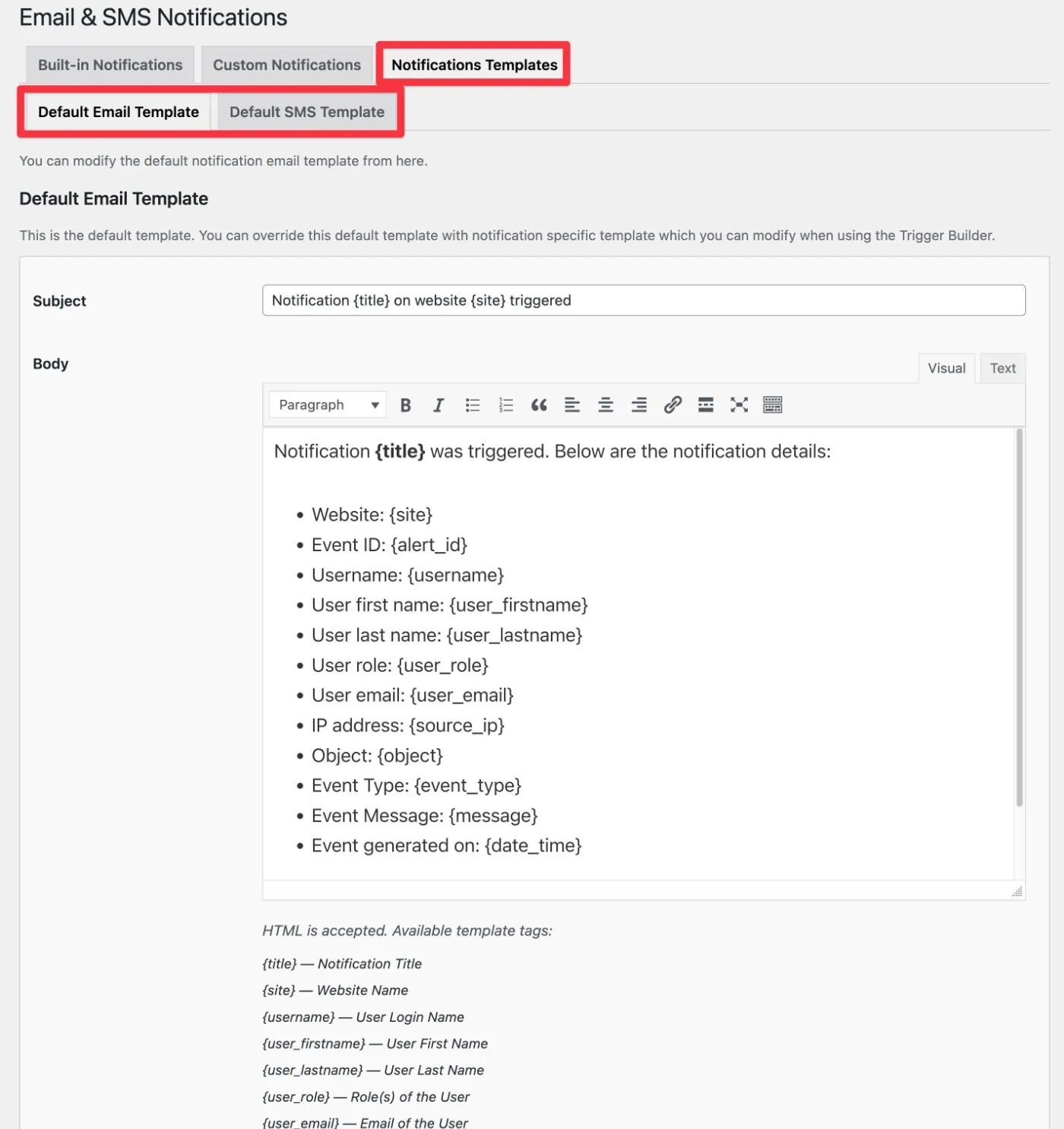
Отчеты
Чтобы настроить отчет, вы можете перейти в Журнал активности WP → Отчеты.
В верхней части интерфейса вы можете выбрать тип отчета для формирования:
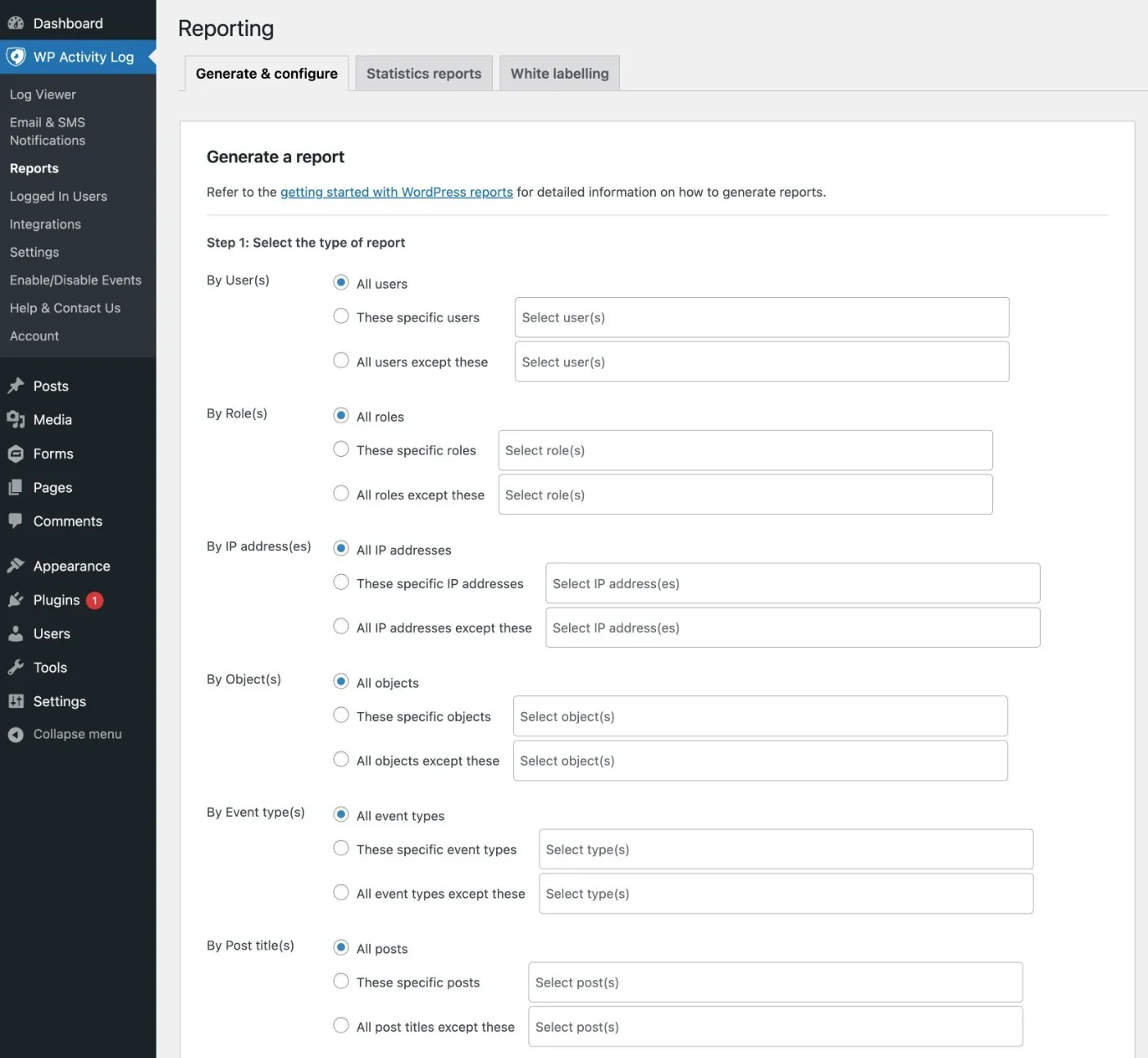
Далее на экране вы можете выбрать начальную/конечную дату и формат отчета.
Вы также можете создать единовременный отчет или настроить автоматическую отправку отчета по электронной почте.
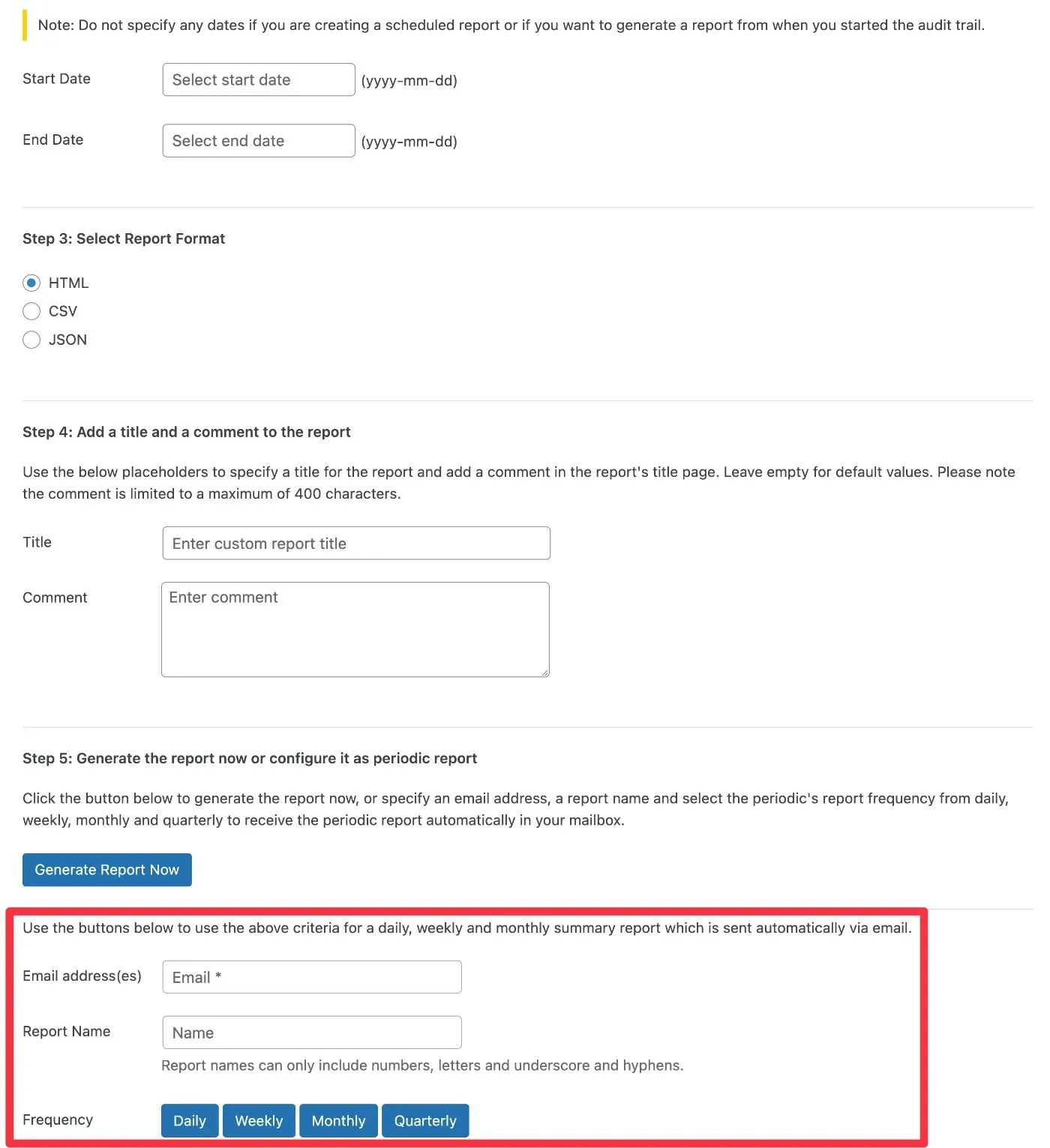
Если вы работаете с клиентом, у вас также есть возможность маркировать эти отчеты белой этикеткой.
5. Настройте внешнее ведение журнала или другие интеграции
Этот шаг абсолютно необязателен…
Но для более сложных случаев использования WP Activity Log также предоставляет вам возможность интегрировать/зеркалировать ваш журнал со сторонними сервисами, архивировать ваши журналы в сторонних сервисах и/или хранить ваш журнал активности во внешней базе данных (а не в базе данных вашего сайта WordPress).
Если вы хотите использовать эту функцию, вы можете настроить ее, перейдя в Журнал активности WP → Интеграции.
Каждая вкладка в этом интерфейсе содержит инструкции по настройке.
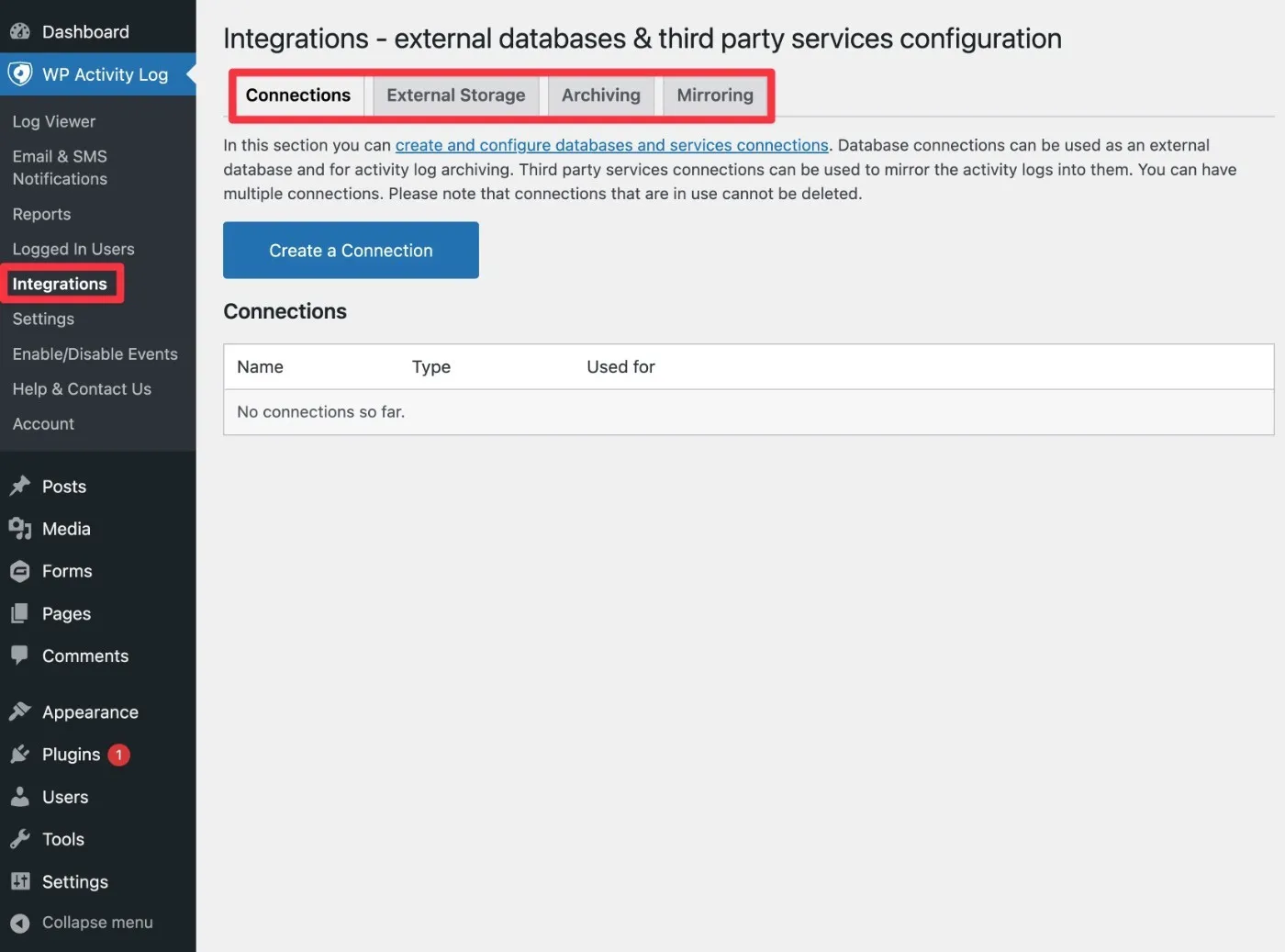
6. Изучите другие настройки плагина
Хотя конфигурация плагина по умолчанию должна отлично работать для большинства сайтов, вы получаете подробную область настроек, которую, возможно, захотите изучить, чтобы решить, нужно ли что-то подправить.
Доступ к нему можно получить, перейдя в Журнал активности WP → Настройки.
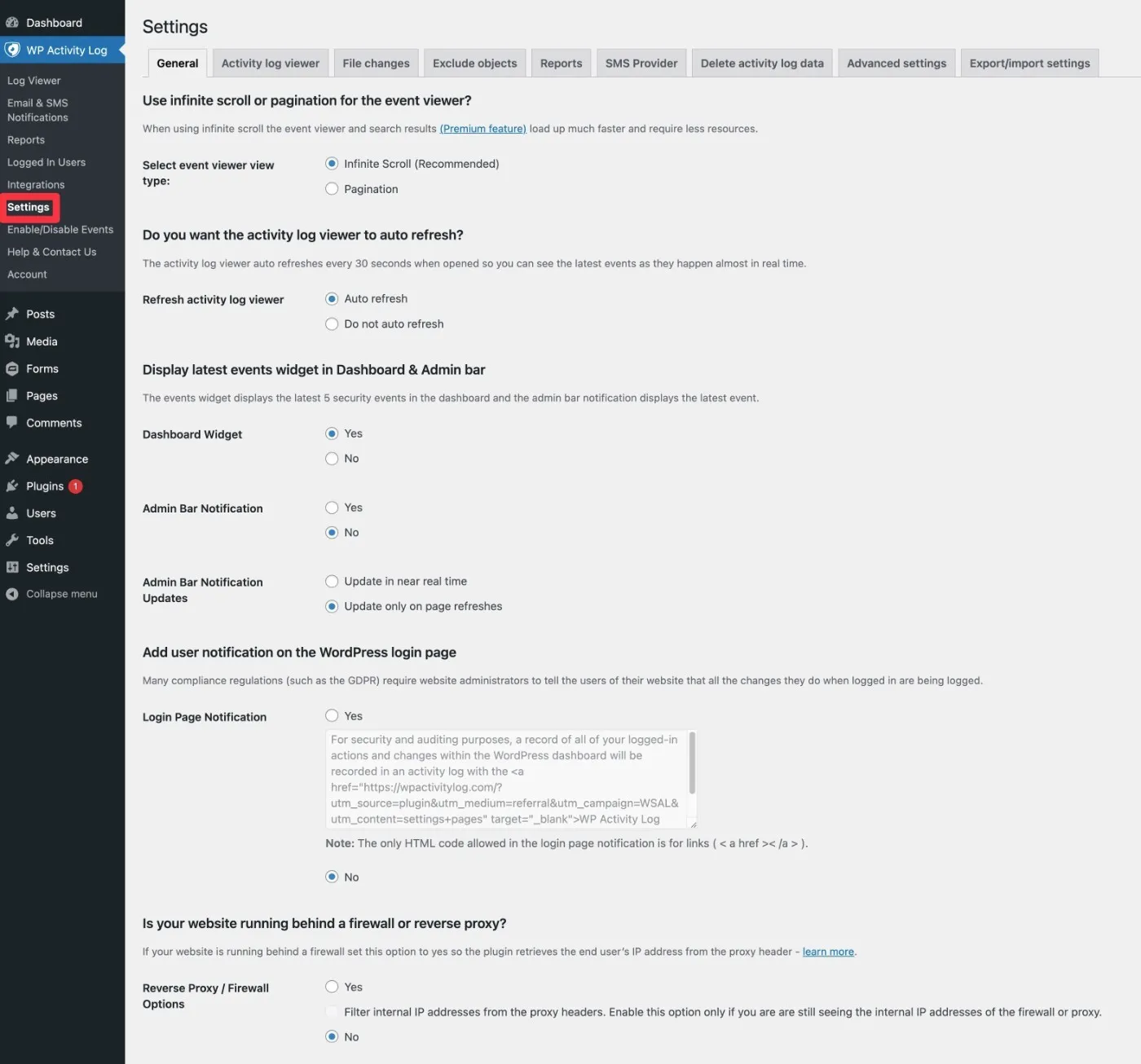
7. Управление вошедшими в систему пользователями
Наконец, WP Activity Log также предоставляет вам инструмент для управления вошедшими в систему пользователями на вашем сайте, доступ к которому вы можете получить в разделе WP Activity Log → Logged In Users.
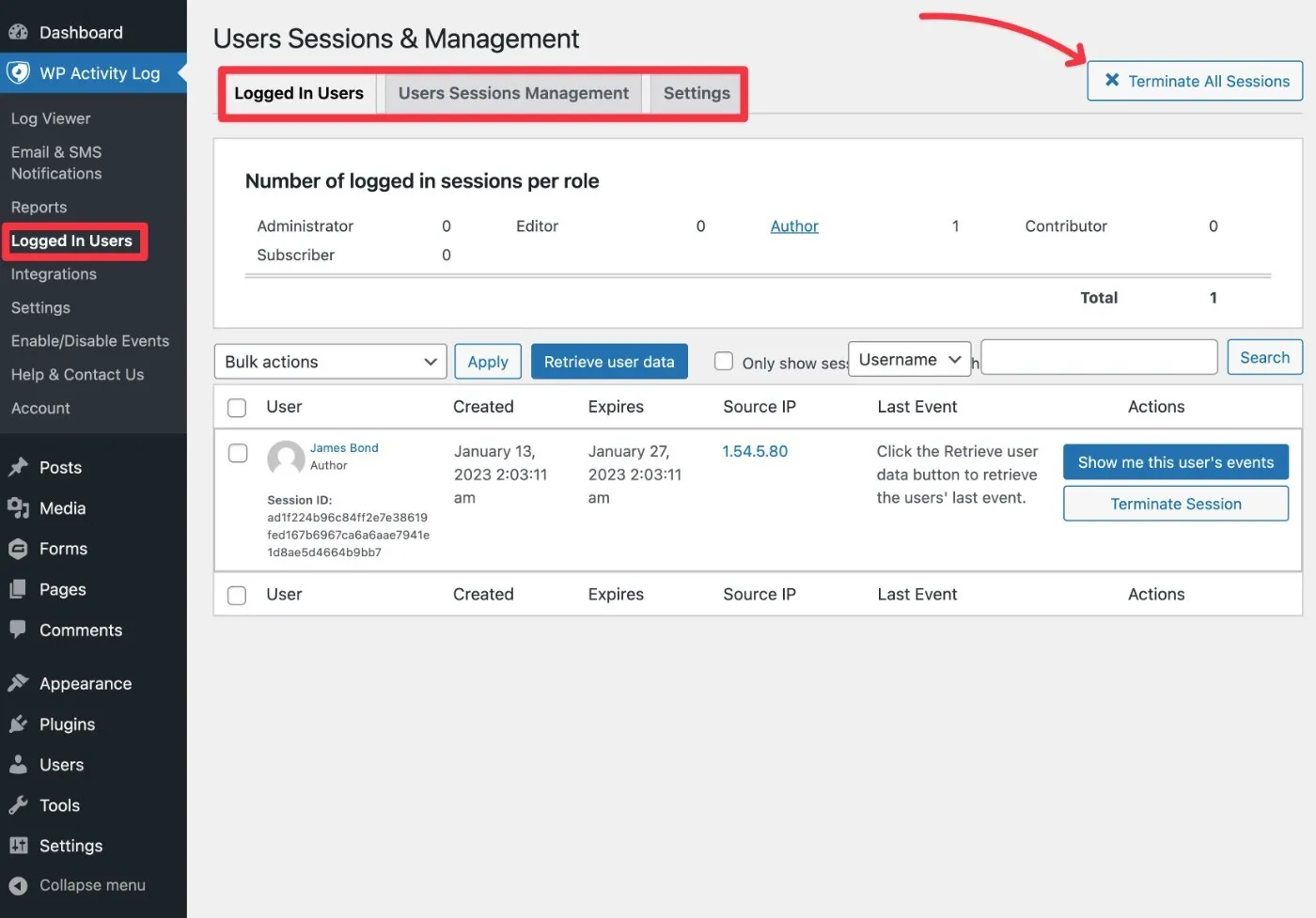
Вы можете легко завершить сеансы для отдельных пользователей или для всех пользователей одновременно.
Вы также можете настроить политики сеансов, например, запретить двум разным людям одновременно входить в систему под одним и тем же именем пользователя.
Это может быть полезно для предотвращения совместного использования учетных записей на вашем сайте членства или онлайн-курсе.
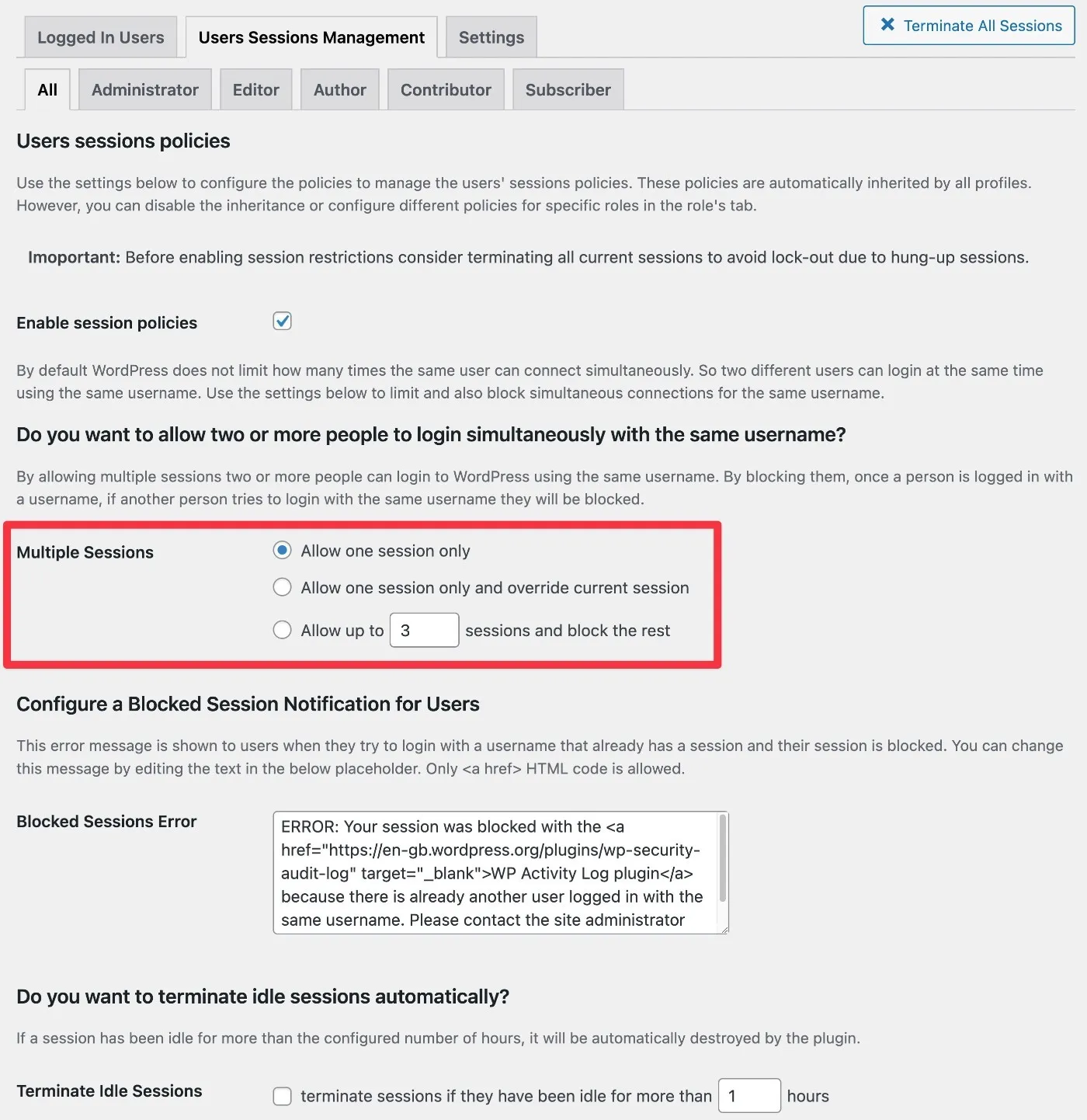
Заключительные мысли по обзору WP Activity Log
В целом, WP Activity Log предлагает одно из лучших решений для настройки ведения журнала активности на вашем сайте WordPress.
Его можно использовать как для ведения журнала аудита безопасности, так и просто для общей помощи в отслеживании активности пользователей на вашем веб-сайте, блоге, сайте членства, онлайн-курсе, магазине WooCommerce и т. д.
На WordPress.org есть бесплатная версия. Однако, если вы серьезно настроены на ведение журнала, я рекомендую приобрести премиум-версию.
Функции уведомлений и отчетов сами по себе стоят своих денег для серьезных веб-сайтов, поскольку они избавляют вас от необходимости вручную проверять журнал каждый день и помогают быстрее обнаруживать проблемы.
У вас еще остались вопросы по нашему обзору WP Activity Log или как настроить журнал активности WordPress на вашем сайте? Дайте нам знать в комментариях!